DELL戴尔电脑怎么使用自带硬件诊断程序进行硬件检测?
DELL戴尔电脑怎么使用自带硬件诊断程序进行硬件检测?DELL戴尔电脑怎么使用自带硬件诊断程序进行硬件检测?处理类似问题的方法一般是本着先软件后硬件的原则,但由于戴尔电脑自带硬件诊断程序,所以当我们碰到上述问题时可以先让诊断程序... 15-06-25
对于戴尔(dell)电脑来说,大家并不陌生,可是当电脑出了诸如死机、蓝屏等问题时,对于有些朋友来说就无从下手了。处理类似问题的方法一般是本着先软件后硬件的原则,但由于戴尔电脑自带硬件诊断程序,所以当我们碰到上述问题时可以先让诊断程序帮我们诊断一下,这样也可先了解是否硬件有问题,如果没有问题则更好,有问题则针对问题解决问题。下面说说如果使用该诊断程序(diagnostics):
1、开机后,敲击键盘上的f12键:

2、在出现下图所示的界面(提供新旧界面两张图片供参考)后,用方向下键选择【diagnostics】,再按下回车键:
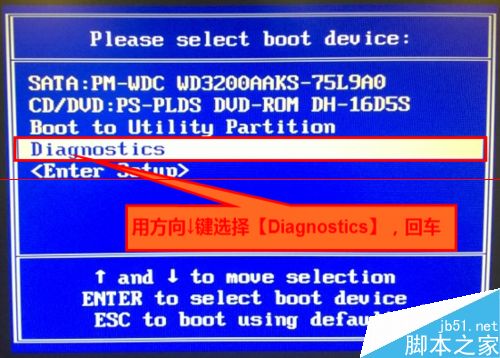

3、之后就进入了戴尔硬件诊断程序了(提供新旧界面两张图片供参考),如果在检测过程中有硬件问题,机器会发出报警声,且屏幕显示错误代码及错误信息这时检测中断,如下图:
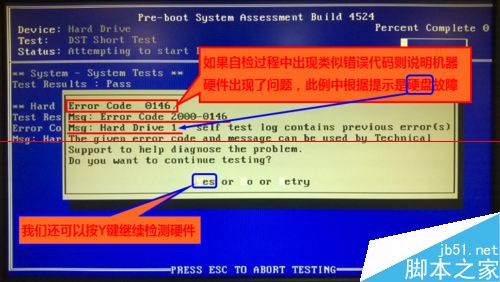

4、如果有错误提示,如上图,我们可以继续测试其他硬件是否有问题,这时可以按下键盘上的y键继续检测,如果检测到最后有如下提示,则表示其他硬件没有问题:
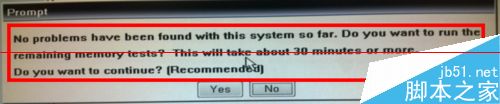
5、如果从开始检测到结束检测,这过程中没有报警和错误代码提示,则也会有第4步图片上的相同提示,那么恭喜你,你的机器硬件没有问题,那么剩下就是软件的问题了,多数情况下重新安装一下系统就可以解决问题了。
注意事项:
1、如果在保修期用些方法检测出硬件问题,且不是因为自身原因造成的硬件问题,是可以免费保修的。
2、如果用戴尔的检测程序检测出问题,第一时间联系戴尔售后,以方便解决问题。
3、此方法适应戴尔的笔记本和台式机。
相关文章:
-
修改hosts不生效怎么办?三种解决办法帮你搞定修改hosts不生效怎么办?好多朋友修改好了hosts,保存之后发现没有生效,这是为什么哪?下面我们来来看看出现这个问题的三种解决…
-
-
电脑重视自动重启关机该怎么查找原因?电脑老是自动重启 电脑莫名其妙关机怎么办?笔记本有时候也会莫名其妙的重启。当然这个一般是温度太高了,后来买了个散热器发现还是有类似的情况,其实…
-
电脑耳机麦克风怎么测试通不通?耳麦跟朋友通话的时候,朋友说听不见,这是为什么?怎样测试是否正常?在windows下测试麦克风其实很简单。我们可以使用windows 自带的录音机来…
-
12306网站如何安装根证书以实现火车票购买通过12306火车票官网去预订出行的火车票,刚刚注册的用户都会被提醒需要安装根证书才可以实现火车票购买,问题是12306根证书该怎么安…
-
版权声明:本文内容由互联网用户贡献,该文观点仅代表作者本人。本站仅提供信息存储服务,不拥有所有权,不承担相关法律责任。
如发现本站有涉嫌抄袭侵权/违法违规的内容, 请发送邮件至 2386932994@qq.com 举报,一经查实将立刻删除。

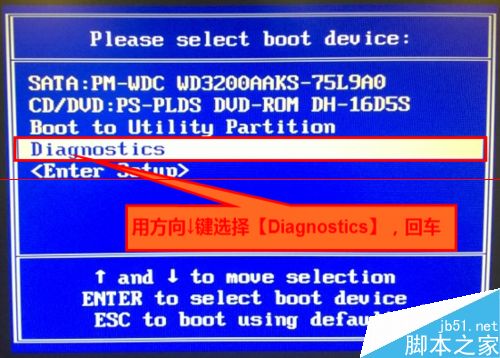

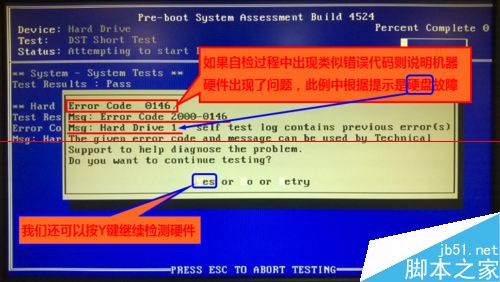

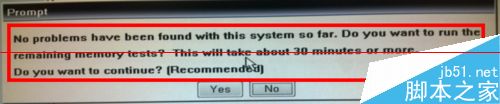



发表评论